Catatan
Akses ke halaman ini memerlukan otorisasi. Anda dapat mencoba masuk atau mengubah direktori.
Akses ke halaman ini memerlukan otorisasi. Anda dapat mencoba mengubah direktori.
Jika Anda baru menggunakan Node.js, panduan ini akan membantu Anda memulai beberapa dasar.
- Coba gunakan Node.js di Visual Studio Code
- Membuat aplikasi web Node.js pertama Anda menggunakan Express
- Coba gunakan modul Node.js
Prasyarat
- Menginstal pada Node.js pada Windows atau pada Subsistem Windows untuk Linux
Coba NodeJS dengan Visual Studio Code
Jika Anda belum menginstal Visual Studio Code, kembali ke bagian prasyarat di atas dan ikuti langkah-langkah penginstalan yang ditautkan untuk Windows atau WSL.
Buka baris perintah Anda dan buat direktori baru:
mkdir HelloNode, lalu masukkan direktori:cd HelloNodeBuka direktori di Visual Studio Code menggunakan perintah :
code .Buat file bernama "app.js"
Tambahkan string sederhana "Hello World" ke variabel bernama
msg, lalu kirim konten string ke konsol Anda dengan memasukkannya ke file "app.js"Anda:var msg = 'Hello World'; console.log(msg);Untuk menjalankan file "app.js" Anda menggunakan Node.js. Buka terminal Anda langsung di dalam VS Code dengan memilih Tampilan>Terminal (atau pilih Ctrl+`, menggunakan karakter backtick). Jika Anda perlu mengubah terminal default, pilih menu dropdown dan pilih Pilih Shell Default.
Di terminal, masukkan:
node app.js. Anda seharusnya melihat output: "Halo Dunia".
Nota
Perhatikan bahwa ketika Anda mengetik console di dalam file 'app.js', VS Code menampilkan opsi yang didukung terkait dengan objek console yang dapat Anda pilih menggunakan IntelliSense. Coba bereksperimen dengan Intellisense menggunakan objek JavaScript lainnya.
Membuat aplikasi web NodeJS pertama Anda menggunakan Express
Express adalah kerangka kerja Node.js minimal, fleksibel, dan efisien yang memudahkan pengembangan aplikasi web yang dapat menangani beberapa jenis permintaan, seperti GET, PUT, POST, dan DELETE. Express dilengkapi dengan generator aplikasi yang akan secara otomatis membuat arsitektur file untuk aplikasi Anda.
Untuk membuat sebuah proyek dengan Express.js:
Buka antarmuka baris perintah Anda (Command Prompt, PowerShell, atau apa pun yang Anda sukai).
Buat folder proyek baru:
mkdir ExpressProjectsdan masukkan direktori tersebut:cd ExpressProjectsGunakan Express untuk membuat templat proyek HelloWorld:
npx express-generator HelloWorld --view=pugNota
Kami menggunakan
npxperintah di sini untuk menjalankan paket Express.js Node tanpa benar-benar menginstalnya (atau dengan menginstalnya sementara tergantung pada bagaimana Anda ingin memikirkannya). Jika Anda mencoba menggunakanexpressperintah atau memeriksa versi Express yang diinstal menggunakan:express --version, Anda akan menerima respons bahwa Express tidak dapat ditemukan. Jika Anda ingin menginstal Express secara global untuk digunakan berulang kali, gunakan:npm install -g express-generator. Anda dapat melihat daftar paket yang telah diinstal oleh npm menggunakannpm list. Mereka akan dicantumkan berdasarkan kedalaman (jumlah lapisan direktori bersarang). Paket yang Anda instal akan berada di kedalaman 0. Dependensi paket itu akan berada di kedalaman 1, dependensi lebih lanjut pada kedalaman 2, dan sebagainya. Untuk mempelajari lebih lanjut, lihat Perbedaan antara npx dan npm? di StackOverflow.Periksa file dan folder yang disertakan Express dengan membuka proyek di Visual Studio Code, dengan:
code .File yang dihasilkan oleh Express akan membuat aplikasi web yang menggunakan arsitektur yang tampak sedikit rumit di awal. Anda akan melihat di jendela VS Code Explorer (Ctrl+Shift+E untuk melihat) bahwa file dan folder berikut telah dibuat:
-
bin. Berisi file yang dapat dieksekusi yang memulai aplikasi Anda. Ini mengaktifkan server (pada port 3000 jika tidak ada alternatif yang disediakan) dan menyiapkan penanganan kesalahan dasar. -
public. Berisi semua file yang diakses publik, termasuk file JavaScript, lembar gaya CSS, file font, gambar, dan aset lain yang dibutuhkan orang saat terhubung ke situs web Anda. -
routes. Berisi semua pengelola rute untuk aplikasi. Dua file,index.jsdanusers.js, secara otomatis dihasilkan dalam folder ini untuk berfungsi sebagai contoh cara memisahkan konfigurasi rute aplikasi Anda. -
views. Berisi file yang digunakan oleh mesin templat Anda. Express dikonfigurasi untuk mencari tampilan yang cocok saat metode render dipanggil. Mesin templat default adalah Jade, tetapi Jade tidak digunakan lagi demi Pug, jadi kami menggunakan opsi--viewuntuk mengubah mesin tampilan (templat). Anda dapat melihat--viewopsi bendera, dan lainnya, dengan menggunakanexpress --help. -
app.js. Titik awal aplikasi Anda. Ini memuat semuanya dan mulai melayani permintaan pengguna. Ini pada dasarnya adalah lem yang memegang semua bagian bersama-sama. -
package.json. Berisi deskripsi proyek, manajer skrip, dan manifes aplikasi. Tujuan utamanya adalah untuk melacak dependensi aplikasi Anda dan versinya masing-masing.
-
Anda sekarang perlu menginstal dependensi yang digunakan Express untuk membangun dan menjalankan aplikasi HelloWorld Express Anda (paket yang digunakan untuk tugas seperti menjalankan server, seperti yang didefinisikan dalam
package.jsonfile). Di dalam Visual Studio Code, buka terminal Anda dengan memilih Tampilkan>Terminal (atau pilih Ctrl+', menggunakan karakter backtick), pastikan Anda masih berada di direktori proyek 'HelloWorld'. Instal dependensi paket Express dengan:npm installPada titik ini Anda memiliki kerangka kerja yang disiapkan untuk aplikasi web beberapa halaman yang memiliki akses ke berbagai API dan metode utilitas HTTP dan middleware, sehingga lebih mudah untuk membuat API yang kuat. Mulai aplikasi Ekspres di server virtual dengan memasukkan:
npx cross-env DEBUG=HelloWorld:* npm startPetunjuk / Saran
Bagian
DEBUG=myapp:*dari perintah di atas berarti Anda memberi tahu Node.js bahwa Anda ingin mengaktifkan pengelogan untuk tujuan penelusuran kesalahan. Ingatlah untuk mengganti 'myapp' dengan nama aplikasi Anda. Anda dapat menemukan nama aplikasi Anda di file dipackage.jsonbawah properti "nama". Menggunakannpx cross-envmengaturDEBUGvariabel lingkungan di terminal mana pun, tetapi Anda juga dapat mengaturnya dengan cara spesifik terminal Anda. Perintahnpm startmemberi tahu npm untuk menjalankan skrip dalam file Andapackage.json.Anda sekarang dapat melihat aplikasi yang sedang berjalan dengan membuka browser web dan membuka: localhost:3000
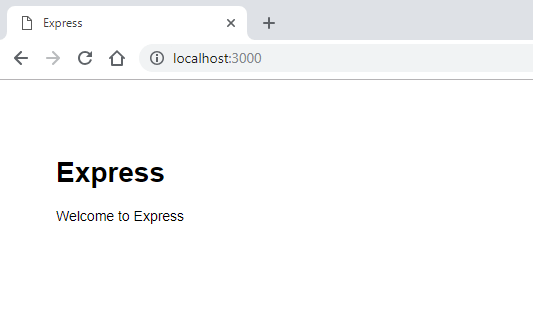
Sekarang setelah aplikasi HelloWorld Express Anda berjalan secara lokal di browser Anda, coba buat perubahan dengan membuka folder 'tampilan' di direktori proyek Anda dan pilih file 'index.pug'. Setelah terbuka, ubah
h1= titlekeh1= "Hello World!"dan pilih Simpan (Ctrl+S). Lihat perubahan Anda dengan me-refresh URL localhost:3000 di browser web Anda.Untuk berhenti menjalankan aplikasi Express, di terminal Anda, masukkan: Ctrl+C
Coba gunakan modul Node.js
Node.js memiliki alat untuk membantu Anda mengembangkan aplikasi web sisi server, beberapa bawaan dan banyak lagi tersedia melalui npm. Modul ini dapat membantu dengan banyak tugas:
| Alat | Digunakan untuk |
|---|---|
| gm, tajam | Manipulasi gambar, termasuk pengeditan, pengubahan ukuran, pemadatan, dan sebagainya, langsung dalam kode JavaScript Anda |
| PDFKit | Pembuatan PDF |
| validator.js | Validasi string |
| imagemin, UglifyJS2 | Minifikasi |
| spritesmith | Pembuatan lembaran sprite |
| Winston | Penebangan kayu |
| commander.js | Membuat aplikasi baris perintah |
Mari kita gunakan modul OS bawaan untuk mendapatkan beberapa informasi tentang sistem operasi komputer Anda:
Di baris perintah Anda, buka CLI Node.js. Anda akan melihat perintah
>, memberitahu bahwa Anda sedang menggunakan Node.js setelah memasukkan:nodeUntuk mengidentifikasi sistem operasi yang saat ini Anda gunakan (yang seharusnya mengembalikan respons yang memberi tahu Anda bahwa Anda berada di Windows), masukkan:
os.platform()Untuk memeriksa arsitektur CPU Anda, masukkan:
os.arch()Untuk melihat CPU yang tersedia di sistem Anda, masukkan:
os.cpus()Keluar dari Node.js dengan memasukkan
.exitatau dengan menekan Ctrl+C dua kali.Petunjuk / Saran
Anda dapat menggunakan modul OS Node.js untuk melakukan hal-hal seperti memeriksa platform dan mengembalikan variabel khusus platform: Win32/.bat untuk pengembangan Windows, darwin/.sh untuk Mac/unix, Linux, SunOS, dan sebagainya (misalnya,
var isWin = process.platform === "win32";).
Windows developer
